Når du kjøper en ny TV, tror jeg du opplever de mest intense følelsene de første dagene du bruker TVen. Jeg får imidlertid ofte tilbakemeldinger fra nye eiere av ulike TV-er om at de fryser i Store-modus. En god venn av meg opplevde dette nylig da han skulle kjøpe en ny Hisense TV.
Vi fant noen forskjellige måter mens vi prøvde å komme ut av butikkmodus. Nøyaktige instruksjoner kan variere avhengig av operativsystemet til Hisense TV. I alle fall, gå til Innstillinger og se etter enten Avanserte innstillinger eller et alternativ relatert til Enhetsinnstillinger. Der finner du butikkmodusbryteren.
Du bør vite at Hisense TV-er har flere operativsystemer.
- Google TV: Dette er Android med Google TV-tillegget
- Android TV: klassisk OS for TV-er.
- Roku TV: OS for TV-er er populært i USA
- ViDAA TV: OS utviklet av Hisense
- Fire TV: OS-utvikler av Amazon (sjelden brukt)
Derfor kan det variere avhengig av operativsystemet du slår demomodus på eller av. Du må først finne ut hvilket operativsystem som er på TV-en din. Senere i artikkelen kan du lære hvordan du kontrollerer demomoduser, avhengig av OS-versjonen av Hisense TV.
Hvordan finne ut hvilket operativsystem som er på Hisense TV
Det er enkelt: Første gang du slår den på, får du vist OS-logoen. Hvis du har en Roku, så vet du dette fordi du har et Roku-abonnement. Men du kan forstå Android eller Google TV ved grensesnittet.
I Google TV vil du se en standardsirkel til venstre med den første bokstaven i etternavnet eller bildet ditt hvis du har det installert i Google. Inskripsjonen Google TV er til høyre, som på bildet nedenfor.
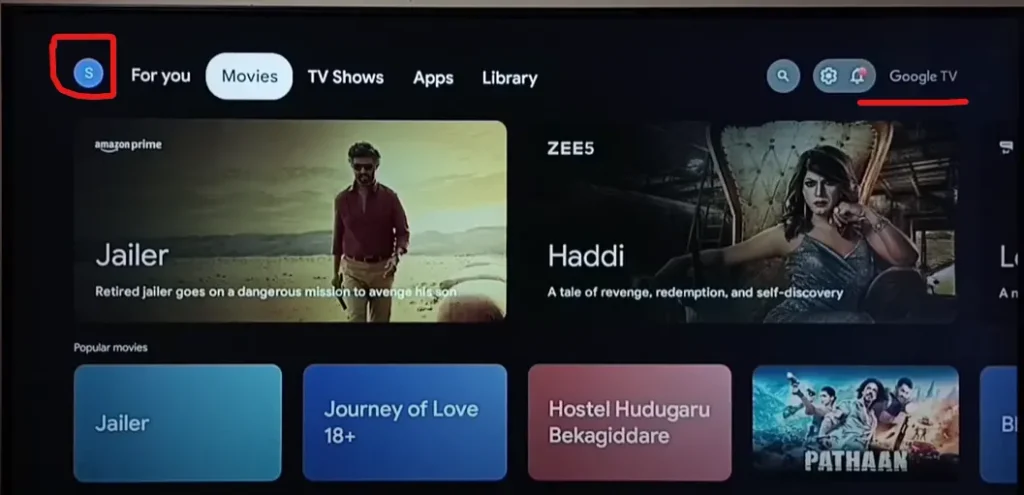
Med Vidaa er også alt tydelig; når du slår på TV-en, kan du se ViDAA-logoen. Hvis du åpner appbutikken, vil du også se ViDaa-butikken. For markedsføringsformål forteller Hisense deg ved hver sving at denne TV-en kommer med ViDAA TV. Du kan også ta hensyn til den karakteristiske menyen i øvre venstre hjørne, iboende i ViDAA TV.
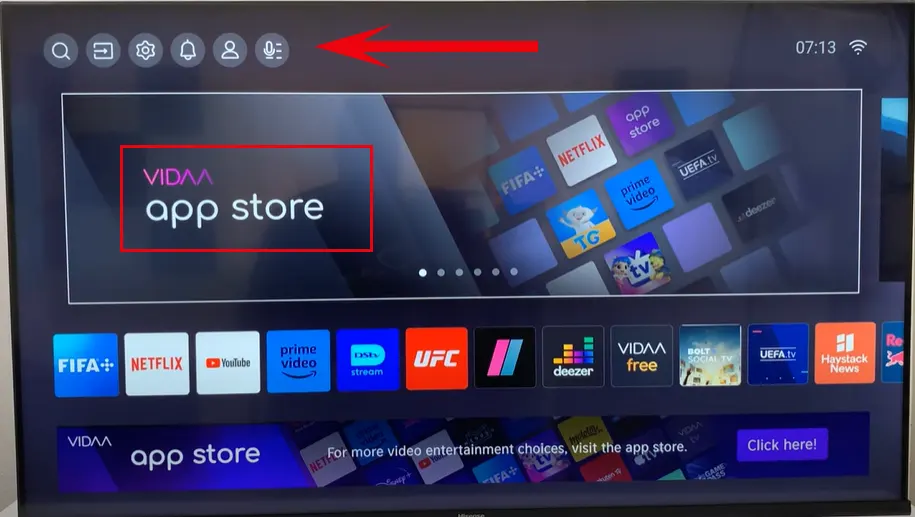
Slik deaktiverer du demomodus eller butikkmodus på Hisense TV
Hvis du har fjernkontrollen som fulgte med Hisense TV, følg disse trinnene for å deaktivere demomodus eller butikkmodus:
Slå av butikkmodus på Hisense Roku TV
Med Roku TV er ting mye mer komplisert; Du kan velge en modus når du slår på TV-en for første gang. Det er her mange mennesker har problemet med å velge tilfeldig bruksmåte i en butikk. Eller du var heldig og kjøpte en utstillings-TV. Så på Roku TV kan du ikke endre driftsmodus etter det første valget. For å bytte til hjemmemodus, tilbakestill TV-en til fabrikkinnstillinger og velg bruk av hjemmemodus under oppsett.
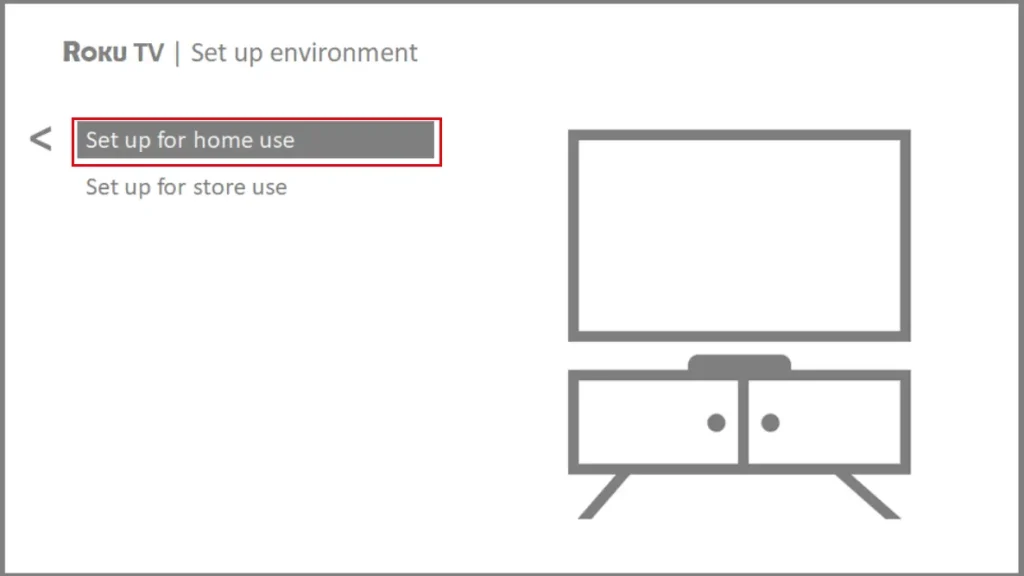
Hvorfor er det så vanskelig å endre butikkmodus i Hisense Roku TV? Det er på grunn av begrensningene i TV-ens funksjonalitet. Noen programmer vil ikke lastes i butikkmodus. Butikkmodus krever ingen Roku-konto.
Slå på/av butikkmodus på Hisense Android TV
- Trykk på Hjem-knappen på Hisense-fjernkontrollen. Dette åpner Android TV-menyen.
- Naviger til «Innstillinger» ved hjelp av pilknappene på fjernkontrollen.
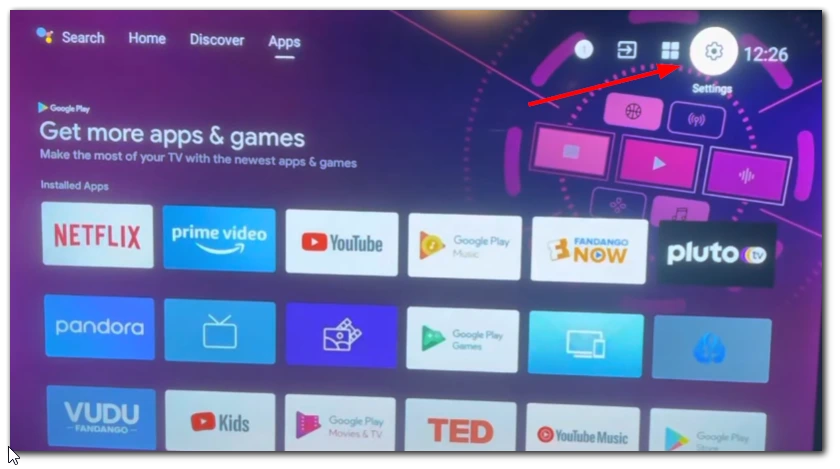
- Velg «Enhetsinnstillinger» fra Innstillinger-menyen.
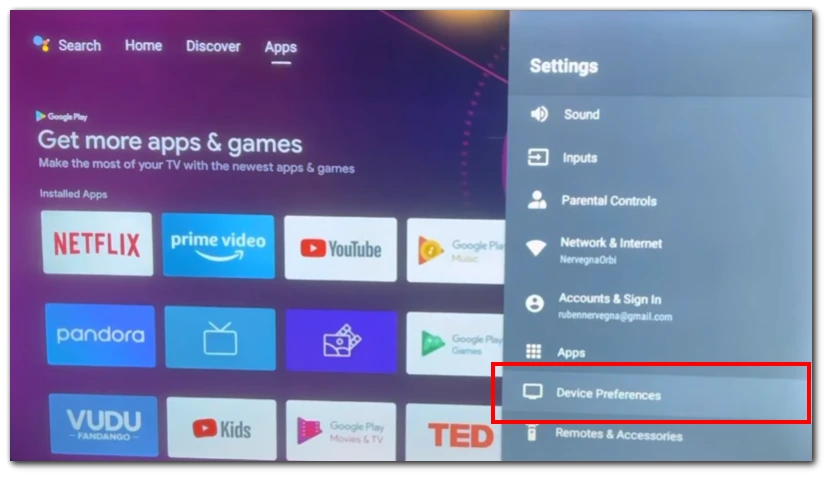
- Trykk på «Bruksmodus» eller «Modus» for å få tilgang til alternativene for bruksmodus.
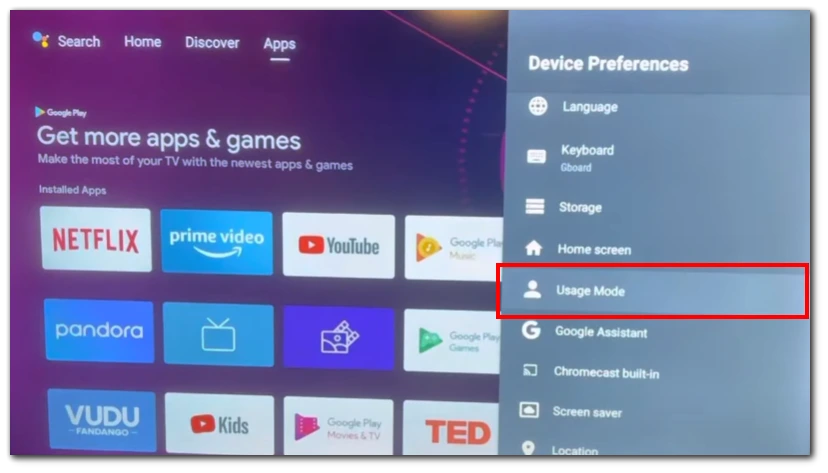
- Endre bruksmodus til «Hjemmemodus» ved å velge det tilsvarende alternativet.
- Lagre endringene og gå ut av menyen .
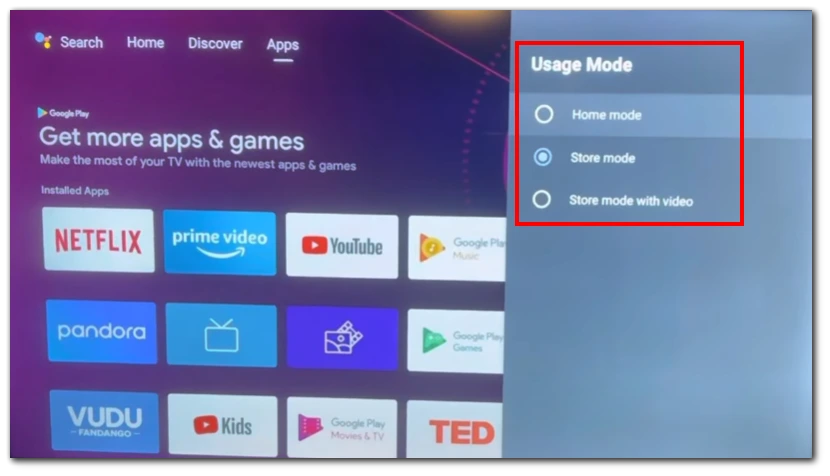
- Bekreft at TV-en ikke lenger er i demomodus eller butikkmodus ved å se etter endringer i vist innhold eller tilgang til innstillinger og funksjoner. Din Hisense TV skal nå være klar for vanlig hjemmebruk.
Slå på/av butikkmodus på Hisense Google TV:
- Trykk på Innstillinger-knappen på Hisense-fjernkontrollen. Hvis fjernkontrollen ikke har en dedikert Innstillingsknapp, bla til øvre høyre hjørne av skjermen og velg Innstillinger-ikonet .
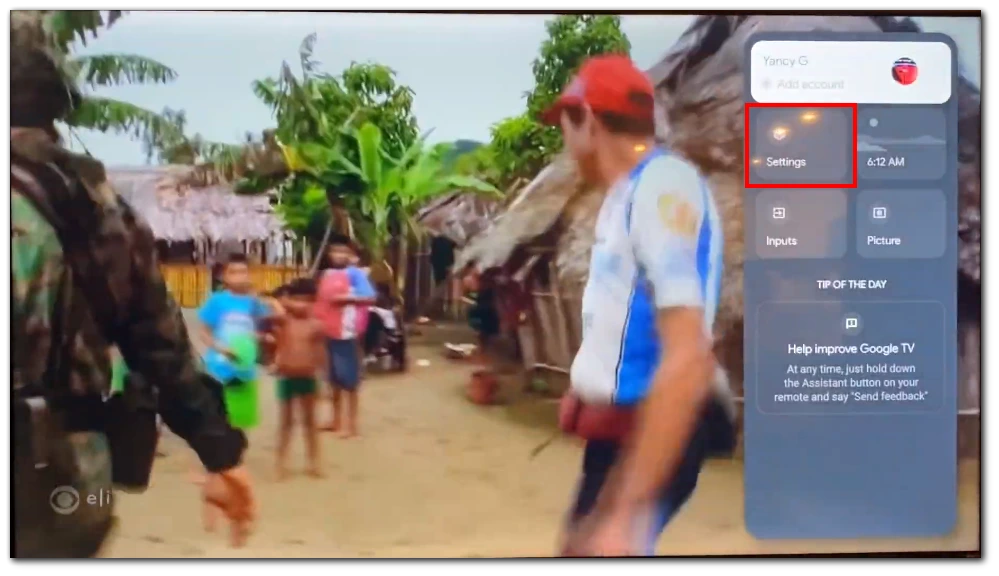
- I Innstillinger-menyen åpner du kategorien «System» .
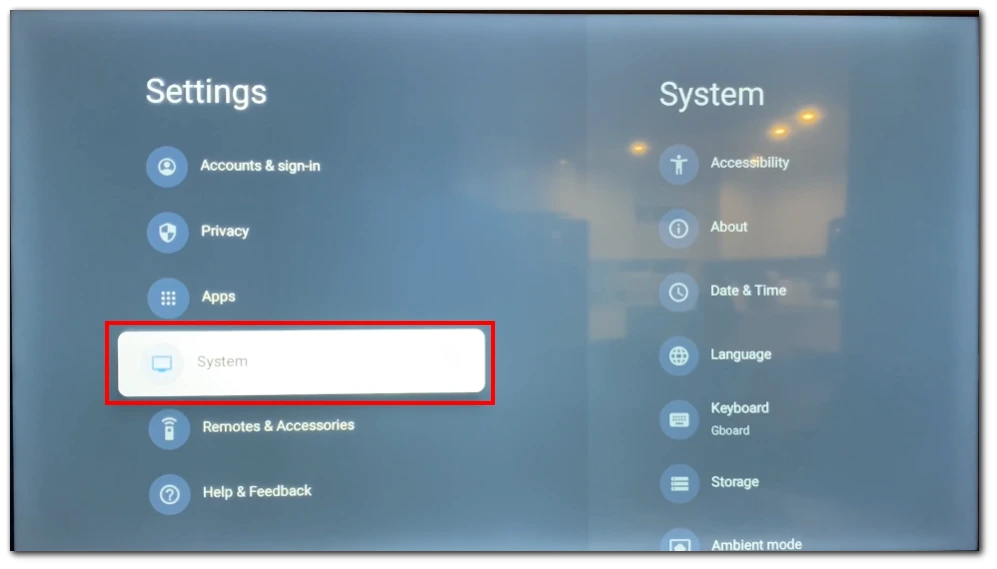
- Klikk på «Avansert system» for å få tilgang til flere systeminnstillinger.
- Se etter alternativet for å aktivere eller deaktivere butikkmodus. Den skal merkes som «Butikkmodus». Vri bryteren til venstre (grå) for å slå av Store Mode. Vri den til høyre (blå) for å slå den på.
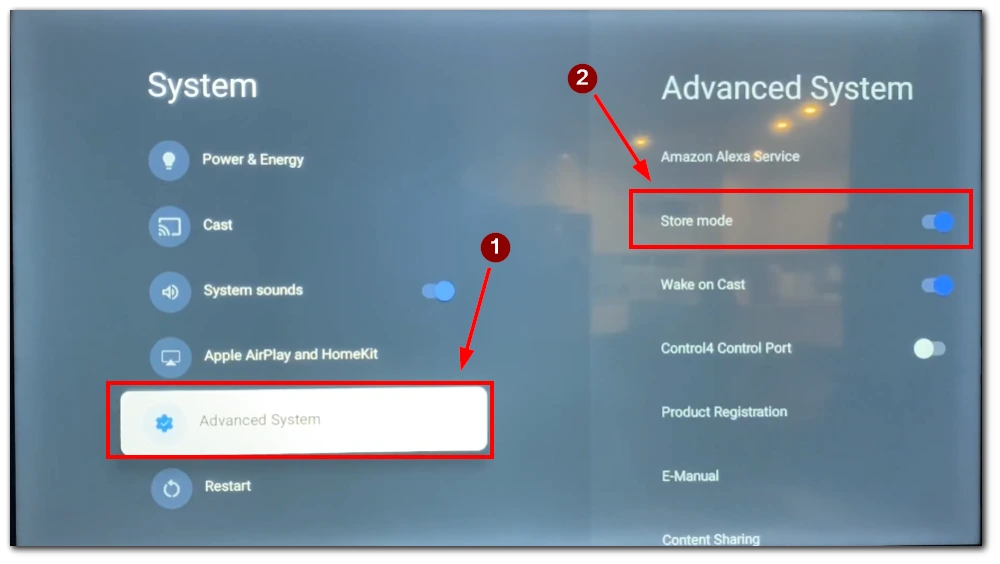
- Bekreft handlingen din.
Slå på/av butikkmodus på Hisense VIDAA OS:
- Finn «Meny»-knappen på fjernkontrollen og trykk på den. Dette vil få frem TV-ens hovedmeny.
- Bruk pilknappene (vanligvis opp, ned, venstre og høyre) på fjernkontrollen for å navigere i menyalternativene. Se etter alternativet «Innstillinger» og velg det ved å trykke på «OK» eller «Enter»-knappen.
- Søk etter «System»-alternativet i innstillingsmenyen. Bruk pilknappene for å markere alternativet og trykk på «OK» eller «Enter» for å få tilgang til det.
- I den neste menyen må du gå til «Avanserte innstillinger.»
- I de avanserte innstillingene, finn et «Store Mode»-alternativ og deaktiver det.
- Gå ut av innstillingsmenyen ved å trykke på «Meny»-knappen på fjernkontrollen. Hisense TV-en din skal nå være ute av demomodus eller butikkmodus.
Merk: De nøyaktige menyalternativene og knappeetikettene kan variere litt avhengig av modell og fastvareversjon av Hisense TV. Hvis du ikke finner de spesifikke innstillingene nevnt ovenfor, se brukerhåndboken eller kontakt Hisense kundestøtte for ytterligere hjelp.
Ved å følge disse trinnene kan du deaktivere demomodus eller butikkmodus på Hisense TV-en ved hjelp av fjernkontrollen. Dette lar deg nyte den fulle funksjonaliteten til TV-en din hjemme.
Slik deaktiverer du demomodus eller butikkmodus på Hisense TV uten fjernkontroll
Hvis du finner deg selv uten en fjernkontroll for Hisense TV, er det fortsatt flere alternativer du kan prøve å slå av Demo Mode eller Store Mode. Her er noen alternativer du kan bruke:
- TV-knapper : Sjekk om din Hisense TV har kontrollknapper på selve TV-en. Se etter knapper som «Meny», «Innstillinger» eller «Modus» på TV-panelet. Naviger gjennom menyalternativene ved å bruke disse knappene og prøv å finne alternativet for å deaktivere demomodus eller butikkmodus.
- Universalfjernkontroll : Hvis du har en universalfjernkontroll som er kompatibel med Hisense TV-er, kan du bruke den som en erstatning for den originale fjernkontrollen. Følg instruksjonene som fulgte med universalfjernkontrollen for å programmere den for Hisense TV. Når den er programmert, kan du bruke den universelle fjernkontrollen til å få tilgang til TV-innstillingene og deaktivere demomodus eller butikkmodus.
- Mobilapp : Noen TV-produsenter tilbyr mobilapper som lar deg kontrollere TV-en ved hjelp av smarttelefonen eller nettbrettet. Sjekk om Hisense tilbyr en mobilapp for å kontrollere din spesifikke Hisense TV-modell. Last ned appen til mobilenheten din og koble den til det samme Wi-Fi-nettverket som din Hisense TV. Start appen og kontroller Hisense TV ved hjelp av en virtuell fjernkontroll på smarttelefonen eller nettbrettet.
Som en påminnelse kan du finne de nøyaktige trinnene for å deaktivere butikkmodus for forskjellige Hisense-TV-er i avsnittet ovenfor. Der finner du fremgangsmåten for ulike operativsystemer som kan være installert på TV-en din.
Hva du skal gjøre hvis Hisense TV-en din sitter fast i demomodus eller butikkmodus
Hvis Hisense TV-en din sitter fast i demomodus eller butikkmodus, har du to hovedalternativer for å prøve å løse problemet: å utføre en tilbakestilling av fabrikken eller kontakte kundestøtte.
- Fabrikktilbakestilling : For å starte en fabrikktilbakestilling, gå til TV-menyen ved å navigere til «Innstillinger» ved å bruke enten fjernkontrollen eller knappene på selve TV-en. En gang i innstillingsmenyen:
- Finn «Support» -delen og se etter alternativet «Gjenopprett til fabrikkstandard» . Velg den og bekreft handlingen ved å trykke «OK» eller en lignende knapp.
- TV-en vil deretter starte fabrikktilbakestillingsprosessen , som kan ta noen minutter å fullføre.
- Når tilbakestillingen er fullført, bør du se den første oppsettskjermen, som indikerer at TV-en din har blitt gjenopprettet til de opprinnelige innstillingene. Under det første oppsettet, sørg for å velge «Hjem»-modus i stedet for «Butikk»-modus når du får de to alternativene.
- Kontakt kundestøtte : Hvis tilbakestillingen av fabrikken ikke løser problemet, anbefales det å kontakte Hisense kundestøtte. Du kan kontakte dem gjennom en støtteforespørsel på nettstedet deres . Når du kontakter kundestøtte, forklar problemet du opplever og nevne trinnene du allerede har tatt, inkludert tilbakestilling av fabrikk. Kundestøtteteamet vil gi ytterligere veiledning og feilsøkingstrinn for din TV-modell. De kan også tilby ytterligere løsninger eller arrangere ytterligere assistanse om nødvendig.
Husk å konsultere TV-ens brukerhåndbok eller besøk Hisense-støttenettstedet for spesifikke instruksjoner eller tilleggsinformasjon relatert til TV-modellen din.










